
Med hver runde af store opdateringer til Microsoft Office-pakken Automatiske opdateringer i Microsoft Office 2016 Forklarede automatiske opdateringer i Microsoft Office 2016 Forklaret Microsoft Office 2016 kører en automatisk opdateringsfunktion og en række forskellige serviceafdelinger, der ligner Windows 10. Lad os undersøge hvad det betyder for din Office 2016 installation. Læs mere, der er en hel masse nye tips og tricks 3 File Extension Tips Hver Microsoft Office-bruger skal vide 3 filudvidelsestips Hver Microsoft Office-bruger burde vide Der er meget at vide om Microsoft Office, men disse grundlæggende tips er både enkle og nyttige og bør læres af alle. Ingen undtagelser. Læs mere . Nogle gange kommer de til dig så tykt og hurtigt, det er svært at holde op.
Selv folk der troede, at de kendte hvert trick i bogen Vær den smarteste person på arbejde med disse Excel-tricks Vær den smarteste person på arbejde med disse Excel-tricks Excel er et kraftfuldt værktøj. Ved første øjekast ser det ud som en flok af kasser, som du skriver ind i, men det gør så meget mere. Læs mere vil lejlighedsvis snuble over en ny funktion, som de tidligere ikke var klar over. Her er tre fantastiske Excel 2016-tricks, du helt sikkert (ok, sandsynligvis ) overset.
1. Fortæl mig hvordan man ...
Excel er en sprawling behemoth af en app. Nogle gange ser du en delt fil på arbejde, på college eller online, og kan ikke tro, at det blev lavet ved hjælp af en regneark-app. Hvordan kan du, en Excel noob, håbe at opnå så imponerende output?
Svaret er simpelt: brug af boksen Fortæl mig .
Det vil spare dig for at søge gennem båndet i flere timer og vil endda holde en liste over tidligere opgaver, du har søgt efter. Du finder boksen over båndet. Bare start med at skrive din forespørgsel for at finde resultater.
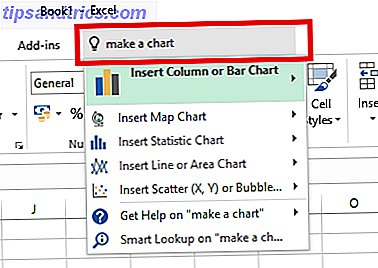
2. Smart opslag
Når du forsøger at gøre forskning, mens du arbejder i Excel, kan behovet for konstant at ændre vinduer være irriterende. Sikker på, det kan ikke være noget, hvis du er på en 40-tommers skærm, men det er utroligt frustrerende for bærbare brugere.
Hvis du vil slå op information fra Excel, skal du højreklikke på en befolket celle og vælge Smart Lookup fra kontekstmenuen. På højre side af appen ses en liste over søgeresultater fra Bing, herunder definitioner og Wikipedia-poster.

3. Brand New Charts
Evnen til at lave grafer i Excel er ikke noget nyt, men vidste du, at udgivelsen i 2016 indeholdt seks nye diagramtyper 6 Nye Excel-diagrammer og hvordan man bruger dem 6 Nye Excel-diagrammer og hvordan man bruger dem Har du brug for at få mere ud af dine Excel-diagrammer ? Her er en one-stop guide til nogle af de nye diagrammer, der blev introduceret i den nyeste version af Excel. Læs mere ?
- Treemap (hierarkiske datavisninger)
- Sunburst (et multi-niveau cirkeldiagram)
- Vandfald (til visualisering af årsregnskaber)
- Histogram (viser frekvenser inden for et datasæt)
- Pareto (et histogram, der bruger stregdiagrammer og linjediagrammer)
- Box og Whisker (viser kvartiler på et histogram)
Hvad er dine yndlingsfunktioner i Excel 2016? Lad os vide i kommentarerne nedenfor.



![LibreOffice 3.5 udgivet, tilbyder nyt grammatikkontrolværktøj [Nyheder]](https://www.tipsandtrics.com/img/linux/117/libreoffice-3-5-released.jpg)